MATLAB课程设计--GUI图像处理
基于MATLAB GUI图像处理系统的设计与实现
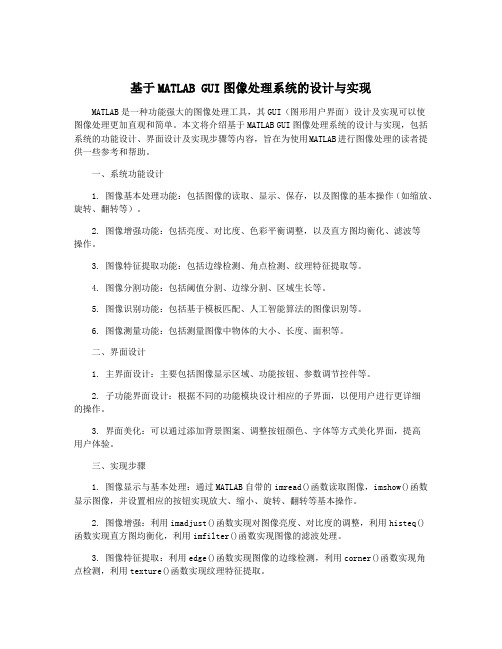
基于MATLAB GUI图像处理系统的设计与实现MATLAB是一种功能强大的图像处理工具,其GUI(图形用户界面)设计及实现可以使图像处理更加直观和简单。
本文将介绍基于MATLAB GUI图像处理系统的设计与实现,包括系统的功能设计、界面设计及实现步骤等内容,旨在为使用MATLAB进行图像处理的读者提供一些参考和帮助。
一、系统功能设计1. 图像基本处理功能:包括图像的读取、显示、保存,以及图像的基本操作(如缩放、旋转、翻转等)。
2. 图像增强功能:包括亮度、对比度、色彩平衡调整,以及直方图均衡化、滤波等操作。
3. 图像特征提取功能:包括边缘检测、角点检测、纹理特征提取等。
4. 图像分割功能:包括阈值分割、边缘分割、区域生长等。
5. 图像识别功能:包括基于模板匹配、人工智能算法的图像识别等。
6. 图像测量功能:包括测量图像中物体的大小、长度、面积等。
二、界面设计1. 主界面设计:主要包括图像显示区域、功能按钮、参数调节控件等。
2. 子功能界面设计:根据不同的功能模块设计相应的子界面,以便用户进行更详细的操作。
3. 界面美化:可以通过添加背景图案、调整按钮颜色、字体等方式美化界面,提高用户体验。
三、实现步骤1. 图像显示与基本处理:通过MATLAB自带的imread()函数读取图像,imshow()函数显示图像,并设置相应的按钮实现放大、缩小、旋转、翻转等基本操作。
2. 图像增强:利用imadjust()函数实现对图像亮度、对比度的调整,利用histeq()函数实现直方图均衡化,利用imfilter()函数实现图像的滤波处理。
3. 图像特征提取:利用edge()函数实现图像的边缘检测,利用corner()函数实现角点检测,利用texture()函数实现纹理特征提取。
4. 图像分割:利用im2bw()函数实现阈值分割,利用edge()函数实现边缘分割,利用regiongrowing()函数实现区域生长。
基于MATLAB GUI图像处理系统的设计与实现

基于MATLAB GUI图像处理系统的设计与实现本文将介绍一个基于MATLAB GUI的图像处理系统的设计和实现。
该系统提供了一系列常用的图像处理功能,包括图像滤波、边缘检测、图像变换、形态学处理、颜色空间转换等。
通过该系统,用户可以方便地对图像进行处理和分析。
首先,需要创建一个MATLAB GUI窗口,用于显示图像和进行图像处理。
接着,通过调用MATLAB内置的图像处理函数来实现各种功能。
下面是一些常用功能的实现方法:1.图像读取:使用imread函数来读取图像文件,并在GUI窗口中显示。
2.图像滤波:使用imfilter函数来实现各种滤波器,如高斯滤波、中值滤波等。
3.边缘检测:使用边缘检测算法(如Sobel算子、Canny算法等)来提取图像中的边缘信息。
4.图像变换:使用imresize函数来改变图像的大小,使用imrotate函数来旋转图像等。
5.形态学处理:使用imopen、imclose等形态学处理函数来对图像进行形态学分析和处理。
6.颜色空间转换:使用rgb2gray、rgb2hsv等函数来进行颜色空间的转换。
在实现这些功能时,可以使用MATLAB的图像处理工具箱中的函数,也可以自己编写函数来实现特定的处理功能。
除了提供以上的基本功能,该系统还可以通过添加菜单栏、工具栏等交互元素,以增强用户体验。
例如,添加一个“保存”菜单项,使用户可以将处理后的图像保存到本地,或添加一个“撤销”按钮,使用户可以取消上一次的处理操作等。
总之,通过将MATLAB GUI和图像处理技术相结合,我们可以很方便地开发出一个图像处理系统,并提供常用的功能和交互元素,使用户可以快速地对图像进行处理和分析。
同时,我们也可以根据实际需要,自行扩展和改进该系统,以适应更加复杂的图像处理应用场景。
MATLAB课程设计--GUI图像处理

目录1.设计目的 (3)2.题目分析 (3)3.总体设计 (3)4.具体设计 (5)5.结果分析 (34)6.心得体会 (34)7.附录代码 (36)1、设计目的:综合运用MATLAB工具箱实现图像处理的GUI程序设计,利用MATLAB图像处理工具箱,设计和实现自己的Photoshop 。
2、题目分析利用matlab的GUI程序设计一个简单实用的图像处理程序。
该程序应具备图像处理的常用功能,以满足用户的使用。
现设计程序有以下基本功能:1)图像的读取和保存。
2)设计图形用户界面,让用户能够对图像进行任意的亮度和对比度变化调整,显示和对比变换前后的图像。
3)设计图形用户界面,让用户能够用鼠标选取图像感兴趣区域,显示和保存该选择区域。
4)编写程序通过最近邻插值和双线性插值等算法将用户所选取的图像区域进行放大和缩小整数倍的操作,并保存,比较几种插值的效果。
5)图像直方图统计和直方图均衡,要求显示直方图统计,比较直方图均衡后的效果。
6)能对图像加入各种噪声,并通过几种滤波算法实现去噪并显示结果。
7)额外功能。
3、总体设计图一软件的总体设计界面布局如上图所示,主要分为2个部分:显示区域与操作区域。
显示区域:显示载入原图,以及通过处理后的图像。
操作区域:通过功能键实现对图像的各种处理。
在截图中可见,左部为一系列功能按键如“还原”、“撤销”、“截图”等等;界面正中部分为图片显示部分,界面中下方为系列功能切换选择组。
设计完成后运行的软件界面如下:图二与图一先比,运行后的界面更为简洁。
利用“编辑”菜单可调出相应的功能键。
例如:4、具体设计现介绍各个功能模块的功能与实现。
菜单栏的设计。
通过Menu Editor创建如下菜单,通过以下菜单来控制显示或隐藏功能按键以“编辑”菜单中“图像变形”中的“图像翻转”为例说明实现用户界面功能键“图像翻转”的显示与隐藏。
实现该功能的程序段如下:function tuxiangfanzhuan_Callback(hObject, eventdata, handles)% hObject handle to tuxiangfanzhuan (see GCBO)% eventdata reserved - to be defined in a future version of MATLAB % handles structure with handles and user data (see GUIDATA)set,'Visible','on');if strcmp(get(gcbo, 'Checked'),'on')set,'Visible','on');set(gcbo, 'Checked', 'off');set,'Visible','off');elseset(gcbo, 'Checked', 'on');end该段程序通过设置“图像翻转”功能键对应的句柄uipanel7中的“Visible”属性的开关来实现该功能键的显示隐藏。
基于MATLAB GUI图像处理系统的设计与实现

基于MATLAB GUI图像处理系统的设计与实现二、图像处理系统设计1.系统功能需求(1)图像读取:能够读取多种格式的图像文件,包括jpg、png等常见格式;(2)图像显示:能够在界面上显示读取的图像,并具有放大、缩小、移动等功能;(3)图像处理:能够对图像进行一系列的处理操作,比如灰度化、边缘检测、滤波等;(4)结果显示:能够显示图像处理的结果,并支持保存处理后的图像。
2.系统设计在MATLAB中,可以通过GUIDE工具来进行GUI的设计。
我们需要设计一个主界面,包括菜单栏、工具栏和图像显示区域,并且在图像显示区域中嵌入一些常用的图像处理工具按钮,比如灰度化、边缘检测、滤波等。
然后,根据功能需求,设计相应的处理函数,并将它们与界面中的按钮进行关联。
添加图像读取、保存等功能,并对整个界面进行布局和美化。
(图1:图像处理系统主界面设计)2.系统功能实现(1)图像读取与显示:我们通过添加“打开图像”菜单和工具栏按钮来实现图像的读取功能,并将图像显示在图像显示区域中;(2)图像处理:我们在图像显示区域中添加了一些常用的图像处理工具按钮,比如灰度化、边缘检测、滤波等,通过这些按钮来触发相应的处理函数;(3)结果显示与保存:处理后的图像会显示在图像显示区域中,并且可以通过“保存图像”菜单和工具栏按钮来保存处理后的图像。
3.系统功能实现代码示例(1)图像读取与显示:```matlab% --- Executes on button press in btnOpenImage.function btnOpenImage_Callback(hObject, eventdata, handles)[filename, pathname] = uigetfile({'*.jpg;*.png;*.bmp', 'Supported Image Files';'*.*', 'All Files'}, 'Open Image');if ~isequal(filename, 0)handles.imgOriginal = imread(fullfile(pathname, filename));axes(handles.axesImage);imshow(handles.imgOriginal);endguidata(hObject, handles);```(2)图像处理:(3)结果保存:四、系统功能演示通过以上设计和实现,我们完成了基于MATLAB GUI的图像处理系统。
MATLAB课程设计-基于GUI平台设计图片处理系统

MATLAB课程设计图片处理系统系别数学系专业信科班级071学生姓名张萌学号2007035034刘俊刚学号2007035040马明亮学号2007035018指导教师张水圣2009年12月1日目录一、课程设计题目 (3)二、课程设计分工 (3)三、课程设计目的 (3)四、课程设计内容 (3)五、系统软硬件环境 (3)六、系统的设计 (3)七、使用说明 (8)八、结束语 (11)九、参考文献 (11)附录 (11)一、课程设计题目:图像处理系统二、课程设计分工:组长:张萌组员:刘俊刚、马明亮分工情况:张萌:菜单设计、GUI设计、图像加解密函数编写、图像美容函数编写、论文刘俊刚:滤镜函数组的实现、图像函数组的实现、程序调试马明亮:图像运算函数的编写及其GUI设计、程序调试三、课程设计目的:1.进一步掌握和利用MATLAB进行程序设计的能力;2.初步掌握利用GUI开发一个小型实用系统的基本方法;3.学会调试一个较长程序的基本方法;4.掌握书写程序设计开发文档的能力(书写课程设计报告)。
四、课程设计内容:本图像处理系统是基于MATLAB的GUI平台,仿照Photoshop、Neo等图像处理软件制作而成的,是一个简易的图片处理系统。
其中以图像加解密、图像美容、图像锐化等方法为本系统特色。
图像加解密:采用密钥与图像分离的方法对图像加密。
图像美容:采用多个函数分别对图像色彩、明暗、对比度、饱和度等多个参数进行调节,适用于大多数图片。
图象锐化:采用多次迭代的方法实现。
五、系统的软硬件环境:1.系统的软件环境操作系统:Windows 95\Windows 98\Windows 2000\Windows XP 或更高。
安装软件:MA TLAB6p52.系统的硬件环境(1)CPU的最低配置为80586/133MHz,推荐使用586以上的处理器。
(2)容量至少为16MB的RAM,推荐为32MB以上内存。
(3)使用VGA或VGA以上的显示卡及高分辨率的显示器。
MATLAB课程设计--GUI图像处理

目录1.设计目的 (3)2.题目分析 (3)3.总体设计 (3)4.具体设计 (5)5.结果分析 (34)6.心得体会 (34)7.附录代码 (36)1、设计目的:综合运用MATLAB工具箱实现图像处理的GUI程序设计,利用MATLAB图像处理工具箱,设计和实现自己的Photoshop 。
2、题目分析利用matlab的GUI程序设计一个简单实用的图像处理程序。
该程序应具备图像处理的常用功能,以满足用户的使用。
现设计程序有以下基本功能:1)图像的读取和保存。
2)设计图形用户界面,让用户能够对图像进行任意的亮度和对比度变化调整,显示和对比变换前后的图像。
3)设计图形用户界面,让用户能够用鼠标选取图像感兴趣区域,显示和保存该选择区域。
4)编写程序通过最近邻插值和双线性插值等算法将用户所选取的图像区域进行放大和缩小整数倍的操作,并保存,比较几种插值的效果。
5)图像直方图统计和直方图均衡,要求显示直方图统计,比较直方图均衡后的效果。
6)能对图像加入各种噪声,并通过几种滤波算法实现去噪并显示结果。
7)额外功能。
3、总体设计图一软件的总体设计界面布局如上图所示,主要分为2个部分:显示区域与操作区域。
显示区域:显示载入原图,以及通过处理后的图像。
操作区域:通过功能键实现对图像的各种处理。
在截图中可见,左部为一系列功能按键如“还原”、“撤销”、“截图”等等;界面正中部分为图片显示部分,界面中下方为系列功能切换选择组。
设计完成后运行的软件界面如下:图二与图一先比,运行后的界面更为简洁。
利用“编辑”菜单可调出相应的功能键。
例如:4、具体设计现介绍各个功能模块的功能与实现。
4.1菜单栏的设计。
通过Menu Editor创建如下菜单,通过以下菜单来控制显示或隐藏功能按键以“编辑”菜单中“图像变形”中的“图像翻转”为例说明实现用户界面功能键“图像翻转”的显示与隐藏。
实现该功能的程序段如下:function tuxiangfanzhuan_Callback(hObject, eventdata, handles)% hObject handle to tuxiangfanzhuan (see GCBO)% eventdata reserved - to be defined in a future version of MATLAB% handles structure with handles and user data (see GUIDATA)set(handles.uipanel7,'Visible','on');if strcmp(get(gcbo, 'Checked'),'on')set(handles.uipanel7,'Visible','on');set(gcbo, 'Checked', 'off');set(handles.uipanel7,'Visible','off');elseset(gcbo, 'Checked', 'on');end该段程序通过设置“图像翻转”功能键对应的句柄uipanel7中的“Visible”属性的开关来实现该功能键的显示隐藏。
基于MATLAB GUI图像处理系统的设计与实现
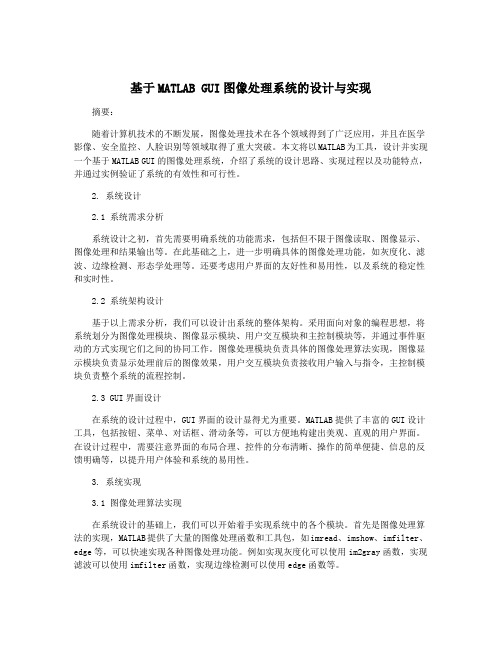
基于MATLAB GUI图像处理系统的设计与实现摘要:随着计算机技术的不断发展,图像处理技术在各个领域得到了广泛应用,并且在医学影像、安全监控、人脸识别等领域取得了重大突破。
本文将以MATLAB为工具,设计并实现一个基于MATLAB GUI的图像处理系统,介绍了系统的设计思路、实现过程以及功能特点,并通过实例验证了系统的有效性和可行性。
2. 系统设计2.1 系统需求分析系统设计之初,首先需要明确系统的功能需求,包括但不限于图像读取、图像显示、图像处理和结果输出等。
在此基础之上,进一步明确具体的图像处理功能,如灰度化、滤波、边缘检测、形态学处理等。
还要考虑用户界面的友好性和易用性,以及系统的稳定性和实时性。
2.2 系统架构设计基于以上需求分析,我们可以设计出系统的整体架构。
采用面向对象的编程思想,将系统划分为图像处理模块、图像显示模块、用户交互模块和主控制模块等,并通过事件驱动的方式实现它们之间的协同工作。
图像处理模块负责具体的图像处理算法实现,图像显示模块负责显示处理前后的图像效果,用户交互模块负责接收用户输入与指令,主控制模块负责整个系统的流程控制。
2.3 GUI界面设计在系统的设计过程中,GUI界面的设计显得尤为重要。
MATLAB提供了丰富的GUI设计工具,包括按钮、菜单、对话框、滑动条等,可以方便地构建出美观、直观的用户界面。
在设计过程中,需要注意界面的布局合理、控件的分布清晰、操作的简单便捷、信息的反馈明确等,以提升用户体验和系统的易用性。
3. 系统实现3.1 图像处理算法实现在系统设计的基础上,我们可以开始着手实现系统中的各个模块。
首先是图像处理算法的实现,MATLAB提供了大量的图像处理函数和工具包,如imread、imshow、imfilter、edge等,可以快速实现各种图像处理功能。
例如实现灰度化可以使用im2gray函数,实现滤波可以使用imfilter函数,实现边缘检测可以使用edge函数等。
基于MATLAB GUI图像处理系统的设计与实现

基于MATLAB GUI图像处理系统的设计与实现摘要:本文主要介绍了基于MATLAB GUI的图像处理系统的设计与实现过程。
文章介绍了图像处理的基本概念和相关技术,然后详细阐述了MATLAB GUI的设计原理和实现方法。
接着,本文对图像处理系统的功能模块进行了详细的设计与实现,包括图像的读取、显示、处理和保存等功能。
文章对系统进行了实验测试,并对系统的性能和稳定性进行了评估。
通过本文的研究和实践,可为MATLAB GUI图像处理系统的设计与实现提供一定的参考和指导。
一、引言二、图像处理的基本概念和相关技术图像处理是对图像进行获取、处理、分析和识别等一系列操作的过程。
在图像处理中,常用的技术包括图像采集与存储、图像增强、图像复原、图像压缩、图像分割、图像识别等。
这些技术在医学影像、遥感图像、安防监控等领域有着广泛的应用。
三、MATLAB GUI的设计原理和实现方法MATLAB GUI是一种基于MATLAB的图形用户界面设计工具,可以方便地实现交互式的图形界面。
MATLAB提供了丰富的GUI设计函数和工具,包括控件的设计与布局、事件处理、界面调整等功能。
通过这些工具,可以方便地设计和实现各种类型的图像处理系统。
在设计MATLAB GUI时,主要包括以下几个步骤:1. 设计GUI界面:包括控件的选择和布局、界面的美化和调整等操作。
2. 编写回调函数:对于每个控件的事件,需要编写相应的回调函数,定义其处理逻辑和功能。
3. 运行GUI程序:将设计好的GUI程序运行在MATLAB平台上,测试其性能和稳定性。
通过以上步骤,可以方便地设计和实现一个交互式的图像处理系统。
四、图像处理系统的设计与实现基于MATLAB GUI,设计并实现了一个简单的图像处理系统,主要包括图像的读取、显示、处理和保存等功能。
具体的设计过程如下:2. 编写回调函数:对于每个控件的事件,需要编写相应的回调函数,定义其处理逻辑和功能。
对于文件读取按钮,编写了一个回调函数来实现图像的读取和显示功能;对于图像处理功能按钮,编写了不同的回调函数来实现图像的处理和保存功能。
图像处理matlab的课程设计

图像处理matlab的课程设计一、教学目标本课程的教学目标是使学生掌握图像处理的基本原理和方法,能够使用MATLAB软件进行图像处理和分析。
具体目标如下:1.了解图像处理的基本概念和常用算法。
2.掌握MATLAB图像处理工具箱的使用。
3.理解图像处理在实际应用中的重要性。
4.能够使用MATLAB进行图像读取、显示和保存。
5.能够使用MATLAB进行图像滤波、边缘检测、图像增强等基本操作。
6.能够运用所学知识解决实际图像处理问题。
情感态度价值观目标:1.培养学生的创新意识和实践能力。
2.培养学生的团队合作精神和沟通协调能力。
3.培养学生的科学思维和解决问题的能力。
二、教学内容根据课程目标,教学内容主要包括以下几个方面:1.图像处理基本概念:图像的定义、图像的表示、图像的属性等。
2.MATLAB图像处理工具箱:MATLAB图像处理工具箱的介绍、常用函数和工具的使用方法等。
3.图像处理基本算法:图像滤波、边缘检测、图像增强、图像分割等。
4.图像处理应用案例:图像处理在实际应用中的案例分析,如医学影像处理、工业检测等。
三、教学方法为了达到课程目标,将采用多种教学方法相结合的方式进行教学。
包括:1.讲授法:通过讲解图像处理的基本概念和原理,使学生掌握基本知识。
2.案例分析法:通过分析实际图像处理案例,使学生了解图像处理的应用和实际意义。
3.实验法:通过实验操作,使学生掌握MATLAB图像处理工具箱的使用和基本算法。
4.讨论法:通过小组讨论和交流,促进学生思考和解决问题,培养团队合作精神。
四、教学资源为了支持教学内容和教学方法的实施,将准备以下教学资源:1.教材:《图像处理matlab教程》等。
2.参考书:《数字图像处理》、《MATLAB图像处理》等。
3.多媒体资料:PPT课件、实验演示视频等。
4.实验设备:计算机、MATLAB软件、图像处理相关硬件设备等。
通过以上教学资源的支持,将能够丰富学生的学习体验,提高学生的学习效果。
matlabgui界面设计课程设计
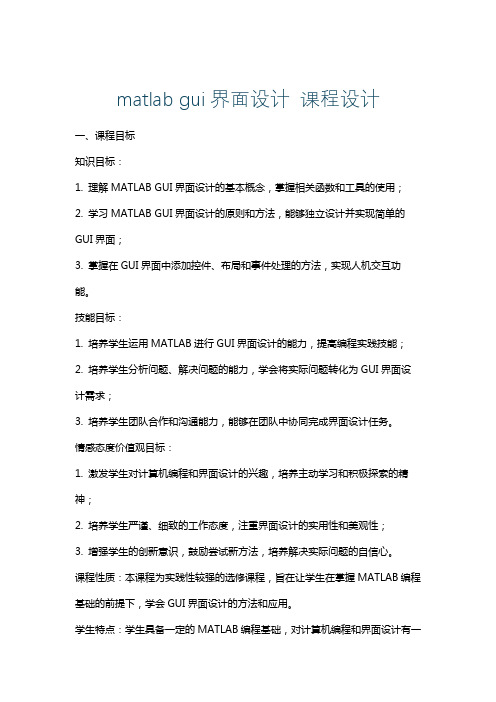
matlab gui界面设计 课程设计一、课程目标知识目标:1. 理解MATLAB GUI界面设计的基本概念,掌握相关函数和工具的使用;2. 学习MATLAB GUI界面设计的原则和方法,能够独立设计并实现简单的GUI界面;3. 掌握在GUI界面中添加控件、布局和事件处理的方法,实现人机交互功能。
技能目标:1. 培养学生运用MATLAB进行GUI界面设计的能力,提高编程实践技能;2. 培养学生分析问题、解决问题的能力,学会将实际问题转化为GUI界面设计需求;3. 培养学生团队合作和沟通能力,能够在团队中协同完成界面设计任务。
情感态度价值观目标:1. 激发学生对计算机编程和界面设计的兴趣,培养主动学习和积极探索的精神;2. 培养学生严谨、细致的工作态度,注重界面设计的实用性和美观性;3. 增强学生的创新意识,鼓励尝试新方法,培养解决实际问题的自信心。
课程性质:本课程为实践性较强的选修课程,旨在让学生在掌握MATLAB编程基础的前提下,学会GUI界面设计的方法和应用。
学生特点:学生具备一定的MATLAB编程基础,对计算机编程和界面设计有一定兴趣,希望提高自己的实践能力和创新能力。
教学要求:注重理论与实践相结合,鼓励学生动手实践,关注学生个体差异,提供有针对性的指导,确保学生能够达到课程目标。
通过课程学习,使学生能够将所学知识应用于实际项目中,提高解决实际问题的能力。
二、教学内容1. MATLAB GUI设计基础:- 界面设计原理与概念- GUI工具箱的介绍与使用- 控件的基本属性、方法及其应用2. GUI界面布局与设计:- 界面布局原则与技巧- 常用布局控件的设置与调整- 界面美化与优化方法3. 事件处理与交互功能实现:- 事件处理机制与编程- 常用事件类型及其应用- GUI界面中函数的编写与调用4. 实例分析与动手实践:- 分析典型GUI界面设计案例- 指导学生动手设计简单的GUI界面- 针对不同需求,实现相应的交互功能5. 课程总结与拓展:- 总结MATLAB GUI界面设计的基本方法和技巧- 探讨GUI界面设计在实际应用中的拓展- 鼓励学生进行创新性设计与实践教学内容依据教材章节进行组织,注重理论与实践相结合,循序渐进地引导学生掌握GUI界面设计的相关知识。
matlabgui界面课程设计

matlab gui界面课程设计一、课程目标知识目标:1. 理解MATLAB GUI界面设计的基本原理,掌握GUI界面设计的基本步骤和常用控件的使用;2. 学会使用GUIDE工具创建和编辑GUI界面,并能实现简单的交互功能;3. 掌握在GUI界面中调用MATLAB内置函数和编写脚本,实现数据处理和结果显示。
技能目标:1. 能够独立设计并实现具有基本功能的MATLAB GUI界面;2. 学会使用MATLAB GUI界面对数据进行可视化展示,提高数据处理和分析能力;3. 通过实践操作,培养解决实际问题的能力和团队协作精神。
情感态度价值观目标:1. 培养学生对计算机编程和界面设计的兴趣,激发创新意识和探索精神;2. 使学生认识到科技发展对生活的影响,增强社会责任感和使命感;3. 培养学生严谨的科学态度和良好的学习习惯,提高自我管理和自我激励能力。
课程性质:本课程为实践性较强的选修课程,旨在帮助学生掌握MATLAB GUI 界面设计的方法和技巧,提高解决实际问题的能力。
学生特点:学生具备一定的MATLAB编程基础,对计算机编程和界面设计感兴趣,具有一定的自学能力和动手能力。
教学要求:结合学生特点和课程性质,注重理论与实践相结合,采用任务驱动、分组合作的教学方法,培养学生的实际操作能力和团队协作精神。
通过课程学习,使学生在知识、技能和情感态度价值观方面取得具体的学习成果。
二、教学内容1. MATLAB GUI设计基本原理- 界面设计的基本概念- GUI控件的功能和分类2. GUIDE工具的使用- GUIDE工具的界面和基本操作- 控件的添加、布局和属性设置- GUI界面的保存与运行3. 控件编程- 控件的事件处理机制- 编写回调函数实现交互功能- 调用MATLAB内置函数和脚本4. 数据处理与展示- 使用GUI界面进行数据输入和输出- 数据可视化展示方法- 动态交互式数据展示5. 实践项目与案例分析- 设计并实现一个简单的数据拟合GUI程序- 分析并优化现有GUI程序- 团队合作完成一个综合性的GUI项目教学内容安排和进度:第一周:MATLAB GUI设计基本原理、GUIDE工具的使用第二周:控件编程、数据处理与展示第三周:实践项目与案例分析教材章节关联:- 与教材中关于MATLAB GUI设计的相关章节相呼应,涵盖了控件使用、界面设计、事件处理等方面的内容。
基于MATLAB GUI图像处理系统的设计与实现
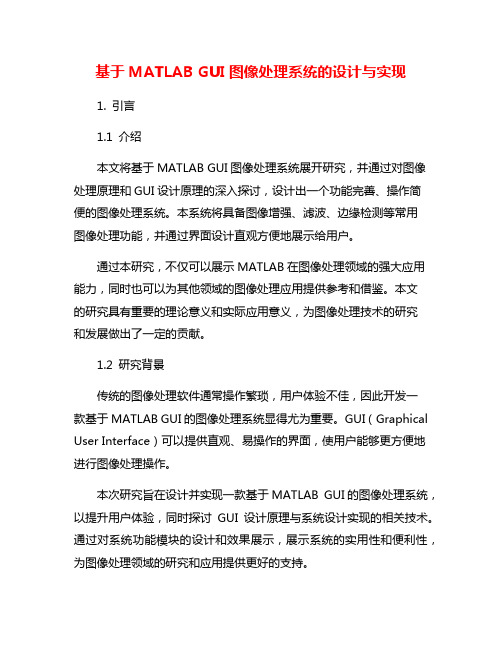
基于MATLAB GUI图像处理系统的设计与实现1. 引言1.1 介绍本文将基于MATLAB GUI图像处理系统展开研究,并通过对图像处理原理和GUI设计原理的深入探讨,设计出一个功能完善、操作简便的图像处理系统。
本系统将具备图像增强、滤波、边缘检测等常用图像处理功能,并通过界面设计直观方便地展示给用户。
通过本研究,不仅可以展示MATLAB在图像处理领域的强大应用能力,同时也可以为其他领域的图像处理应用提供参考和借鉴。
本文的研究具有重要的理论意义和实际应用意义,为图像处理技术的研究和发展做出了一定的贡献。
1.2 研究背景传统的图像处理软件通常操作繁琐,用户体验不佳,因此开发一款基于MATLAB GUI的图像处理系统显得尤为重要。
GUI(Graphical User Interface)可以提供直观、易操作的界面,使用户能够更方便地进行图像处理操作。
本次研究旨在设计并实现一款基于MATLAB GUI的图像处理系统,以提升用户体验,同时探讨GUI设计原理与系统设计实现的相关技术。
通过对系统功能模块的设计和效果展示,展示系统的实用性和便利性,为图像处理领域的研究和应用提供更好的支持。
1.3 研究意义图像处理是计算机视觉领域的重要研究方向,随着信息技术的发展,图像处理在各个领域都有着广泛的应用。
基于MATLAB GUI图像处理系统的设计与实现,可以更加方便快捷地进行图像处理操作,提高工作效率,降低工作量,为用户提供更好的使用体验。
这种系统具有一定的普适性,可以被广泛应用于不同领域的图像处理工作中。
通过研究MATLAB GUI图像处理系统的设计与实现,可以深入探讨图像处理技术在实际工程中的应用,不仅可以提高图像处理的效率和精度,还可以为相关领域的研究提供支持。
该系统的设计与实现还可以推动图像处理技术的发展,促进相关技术的创新,为未来的研究工作奠定基础。
2. 正文2.1 MATLAB在图像处理中的应用MATLAB在图像处理中被广泛应用,其强大的图像处理功能及丰富的工具箱使得图像处理变得更加简单和高效。
基于MATLAB GUI图像处理系统的设计与实现
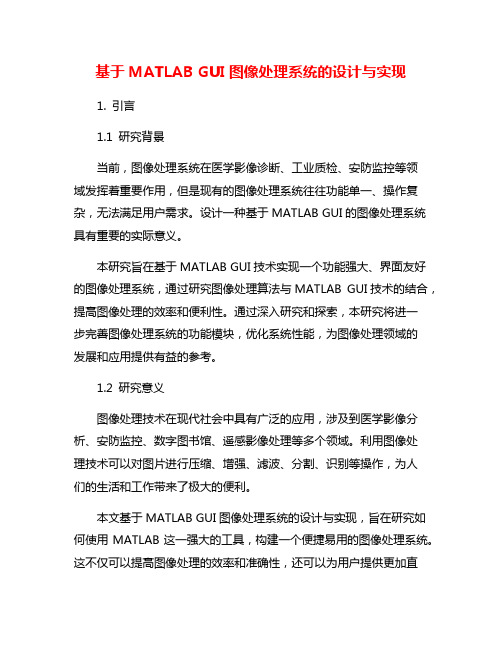
基于MATLAB GUI图像处理系统的设计与实现1. 引言1.1 研究背景当前,图像处理系统在医学影像诊断、工业质检、安防监控等领域发挥着重要作用,但是现有的图像处理系统往往功能单一、操作复杂,无法满足用户需求。
设计一种基于MATLAB GUI的图像处理系统具有重要的实际意义。
本研究旨在基于MATLAB GUI技术实现一个功能强大、界面友好的图像处理系统,通过研究图像处理算法与MATLAB GUI技术的结合,提高图像处理的效率和便利性。
通过深入研究和探索,本研究将进一步完善图像处理系统的功能模块,优化系统性能,为图像处理领域的发展和应用提供有益的参考。
1.2 研究意义图像处理技术在现代社会中具有广泛的应用,涉及到医学影像分析、安防监控、数字图书馆、遥感影像处理等多个领域。
利用图像处理技术可以对图片进行压缩、增强、滤波、分割、识别等操作,为人们的生活和工作带来了极大的便利。
本文基于MATLAB GUI图像处理系统的设计与实现,旨在研究如何使用MATLAB这一强大的工具,构建一个便捷易用的图像处理系统。
这不仅可以提高图像处理的效率和准确性,还可以为用户提供更加直观的操作界面,使得即使是非专业人士也能够轻松操作进行图像处理。
研究意义在于,通过搭建基于MATLAB GUI的图像处理系统,可以促进图像处理技术的普及和应用,使更多领域的人们能够受益于图像处理技术的便利,推动图像处理技术的进步和发展。
本研究也可以为其他研究者提供一个参考和借鉴的范本,为他们的研究工作提供有益的启示和支持。
1.3 研究目的研究目的:本文旨在基于MATLAB GUI图像处理系统的设计与实现,探讨如何利用图像处理技术增强系统的功能和性能,提高图像处理的效率和精度。
具体目的包括:一是深入分析MATLAB GUI图像处理系统的特点和优势,探讨其在图像处理领域的应用前景;二是设计和实现一个功能完善、界面友好、操作简便的图像处理系统,以满足用户的实际需求;三是针对系统存在的问题和不足进行优化改进,提高系统的性能和稳定性,以提升用户体验和工作效率。
基于MATLAB GUI图像处理系统的设计与实现
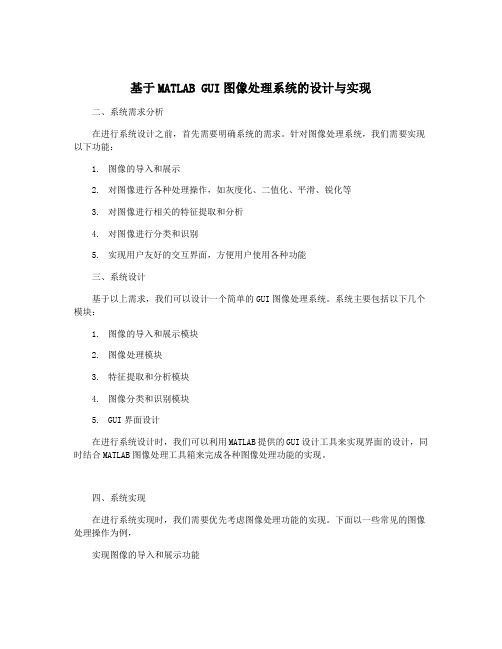
基于MATLAB GUI图像处理系统的设计与实现二、系统需求分析在进行系统设计之前,首先需要明确系统的需求。
针对图像处理系统,我们需要实现以下功能:1. 图像的导入和展示2. 对图像进行各种处理操作,如灰度化、二值化、平滑、锐化等3. 对图像进行相关的特征提取和分析4. 对图像进行分类和识别5. 实现用户友好的交互界面,方便用户使用各种功能三、系统设计基于以上需求,我们可以设计一个简单的GUI图像处理系统。
系统主要包括以下几个模块:1. 图像的导入和展示模块2. 图像处理模块3. 特征提取和分析模块4. 图像分类和识别模块5. GUI界面设计在进行系统设计时,我们可以利用MATLAB提供的GUI设计工具来实现界面的设计,同时结合MATLAB图像处理工具箱来完成各种图像处理功能的实现。
四、系统实现在进行系统实现时,我们需要优先考虑图像处理功能的实现。
下面以一些常见的图像处理操作为例,实现图像的导入和展示功能导入和展示图像是图像处理系统的基本功能之一。
我们可以利用MATLAB中的imread 函数来实现图像的导入,并使用imshow函数来展示图像。
```matlab% 导入图像image = imread('lena.jpg');% 展示图像imshow(image);```实现图像的灰度化和二值化灰度化和二值化是常见的图像处理操作。
我们可以利用MATLAB中的rgb2gray函数来实现灰度化,使用im2bw函数来实现二值化。
```matlab% 灰度化gray_image = rgb2gray(image);% 二值化bw_image = im2bw(gray_image, 0.5);```实现图像的平滑和锐化图像的平滑和锐化操作可以通过利用MATLAB中的imfilter函数来实现。
下面以高斯滤波和Sobel边缘检测为例展示图像的平滑和锐化操作。
```matlab% 高斯滤波gaussian_image = imgaussfilt(image, 2);% Sobel边缘检测sobel_image = edge(gray_image, 'Sobel');```实现图像的特征提取和分析图像的特征提取和分析可以通过利用MATLAB中的一些特征提取函数来实现,如regionprops函数用于提取图像的区域特征,corner函数用于提取图像的角点特征等。
MATLAB课程设计GUI图像处理
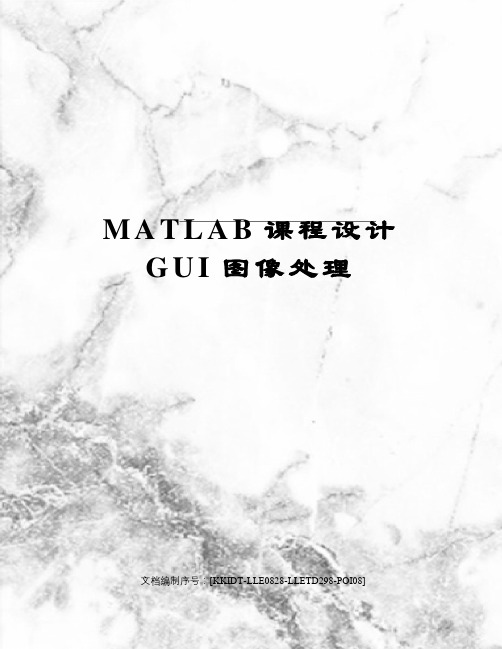
M A T L A B课程设计G U I图像处理文档编制序号:[KKIDT-LLE0828-LLETD298-POI08]目录1.设计目的 (3)2.题目分析 (3)3.总体设计 (3)4.具体设计 (5)5.结果分析 (34)6.心得体会 (34)7.附录代码 (36)1、设计目的:综合运用MATLAB工具箱实现图像处理的GUI程序设计,利用MATLAB图像处理工具箱,设计和实现自己的Photoshop 。
2、题目分析利用matlab的GUI程序设计一个简单实用的图像处理程序。
该程序应具备图像处理的常用功能,以满足用户的使用。
现设计程序有以下基本功能:1)图像的读取和保存。
2)设计图形用户界面,让用户能够对图像进行任意的亮度和对比度变化调整,显示和对比变换前后的图像。
3)设计图形用户界面,让用户能够用鼠标选取图像感兴趣区域,显示和保存该选择区域。
4)编写程序通过最近邻插值和双线性插值等算法将用户所选取的图像区域进行放大和缩小整数倍的操作,并保存,比较几种插值的效果。
5)图像直方图统计和直方图均衡,要求显示直方图统计,比较直方图均衡后的效果。
6)能对图像加入各种噪声,并通过几种滤波算法实现去噪并显示结果。
7)额外功能。
3、总体设计图一软件的总体设计界面布局如上图所示,主要分为2个部分:显示区域与操作区域。
显示区域:显示载入原图,以及通过处理后的图像。
操作区域:通过功能键实现对图像的各种处理。
在截图中可见,左部为一系列功能按键如“还原”、“撤销”、“截图”等等;界面正中部分为图片显示部分,界面中下方为系列功能切换选择组。
设计完成后运行的软件界面如下:图二与图一先比,运行后的界面更为简洁。
利用“编辑”菜单可调出相应的功能键。
例如:4、具体设计现介绍各个功能模块的功能与实现。
菜单栏的设计。
通过Menu Editor创建如下菜单,通过以下菜单来控制显示或隐藏功能按键以“编辑”菜单中“图像变形”中的“图像翻转”为例说明实现用户界面功能键“图像翻转”的显示与隐藏。
基于MATLAB GUI图像处理系统的设计与实现

基于MATLAB GUI图像处理系统的设计与实现MATLAB(MATrix LABoratory)是一种用于算法开发、数据可视化和数值计算的高级计算机语言和环境。
它被广泛应用于工程、科学和学术研究领域,特别是在图像处理方面。
本文将介绍基于MATLAB GUI的图像处理系统的设计与实现。
图像处理系统是用于对图像进行各种操作和处理的软件工具。
使用MATLAB GUI可以方便地设计和实现图像处理系统,同时提供了用户友好的操作界面。
下面是一个基于MATLAB GUI的图像处理系统的设计与实现的步骤。
我们需要明确系统的功能需求。
我们想实现图像的灰度化、二值化、边缘检测和图像增强等功能。
根据需求,我们可以设计系统的主界面,包括菜单栏、工具栏和图像显示区域等。
接下来,我们需要实现系统的功能模块。
在MATLAB中,可以使用图像处理工具箱中的函数来实现各种图像处理功能。
可以使用imread函数来读取图像,使用rgb2gray函数将彩色图像转换为灰度图像,使用imbinarize函数将灰度图像二值化,使用edge函数进行边缘检测,使用imadjust函数进行图像增强等。
在MATLAB GUI中,可以使用按钮、复选框、滑动条等组件来实现用户的交互操作。
可以使用按钮来触发图像处理功能,复选框来选择不同的处理方式,滑动条来调整参数等。
除了基本的图像处理功能外,我们还可以添加一些额外的功能来提升系统的实用性。
可以添加图像的保存和加载功能,方便用户在不同的图片上进行处理;可以添加图像的缩放和旋转功能,方便用户对图像进行调整;还可以添加图像的直方图显示功能,方便用户观察图像的像素分布。
我们需要对系统进行测试和优化。
可以使用各种测试图像对系统进行功能测试,确保系统的各项功能都能正常运行。
可以根据用户的反馈对系统进行优化,提高系统的稳定性和性能。
基于MATLAB GUI的图像处理系统的设计与实现主要包括明确功能需求、设计主界面、实现功能模块、添加额外功能和进行测试与优化等步骤。
matlab用于图像处理课程设计

matlab用于图像处理课程设计一、教学目标本课程的目标是使学生掌握MATLAB在图像处理方面的基本知识和技能,能够运用MATLAB进行简单的图像处理操作。
通过本课程的学习,学生应能够理解图像处理的基本概念,掌握MATLAB图像处理工具箱的使用,学会运用MATLAB进行图像处理的基本操作,如图像读取、显示、转换、滤波、边缘检测等。
同时,通过实践操作,学生应能够培养解决问题的能力和创新思维,提高对图像处理的兴趣和热情。
二、教学内容本课程的教学内容主要包括MATLAB图像处理的基本概念和操作。
首先,将介绍MATLAB图像处理工具箱的基本功能和用法,使学生能够熟悉MATLAB图像处理环境。
然后,将讲解图像处理的基本概念和原理,如图像读取、显示、转换等。
接着,将介绍图像处理的基本操作,如滤波、边缘检测、形态学处理等。
最后,将结合实际案例,使学生能够运用所学知识和技能解决实际问题。
三、教学方法为了提高教学效果,将采用多种教学方法相结合的方式进行教学。
首先,将采用讲授法,为学生讲解图像处理的基本概念和原理,使学生能够理解并掌握相关知识。
其次,将采用讨论法,引导学生进行思考和讨论,培养学生的创新思维和解决问题的能力。
同时,将采用案例分析法,通过分析实际案例,使学生能够将所学知识和技能运用到实际问题中。
最后,将采用实验法,让学生亲自动手进行实验操作,巩固所学知识和技能。
四、教学资源为了支持教学内容和教学方法的实施,将准备适当的教学资源。
教材方面,将选用《MATLAB图像处理》一书,作为学生学习的主要参考资料。
参考书方面,将推荐《数字图像处理》等相关书籍,供学生深入学习和参考。
多媒体资料方面,将制作PPT课件和教学视频,以直观展示图像处理的基本概念和操作。
实验设备方面,将准备计算机和MATLAB软件,供学生进行实验操作。
同时,还将提供在线资源和网络平台,供学生随时查阅和学习。
五、教学评估本课程的评估方式将包括平时表现、作业和考试三个部分,以全面客观地评估学生的学习成果。
图像处理gui界面课程设计

图像处理gui界面课程设计一、课程目标知识目标:1. 理解图像处理的基本概念和原理;2. 掌握GUI界面的基本组成和功能;3. 学习并运用图像处理软件进行基本操作和调整;4. 了解图像处理在现实生活中的应用。
技能目标:1. 能够独立操作图像处理软件,进行基本的图像编辑和调整;2. 学会使用GUI界面中的各项功能,提高图像处理效率;3. 培养观察、分析图像的能力,提升审美素养;4. 能够结合实际需求,运用所学知识解决图像处理问题。
情感态度价值观目标:1. 培养学生对图像处理的兴趣和热情,激发创新意识;2. 增强学生的团队协作意识,学会与他人分享和交流;3. 培养学生认真负责的态度,对待图像处理工作细致严谨;4. 引导学生关注图像处理在科技、文化、艺术等领域的应用,提高跨学科素养。
本课程针对初中年级学生,结合课程性质、学生特点和教学要求,将目标分解为具体的学习成果。
通过本课程的学习,使学生能够掌握图像处理的基本知识和技能,培养他们的审美情趣和团队协作能力,激发创新思维,为未来的学习和生活打下坚实基础。
二、教学内容1. 图像处理基本概念:图像、像素、分辨率、颜色模式等;2. GUI界面组成:菜单栏、工具箱、调板、状态栏等;3. 图像处理软件基本操作:打开、保存、关闭图像,图像缩放、旋转等;4. 图像调整:亮度、对比度、饱和度调整,裁剪、锐化、模糊等;5. 图像图层与蒙版:图层概念、图层操作,蒙版原理及应用;6. 图像特效制作:滤镜、效果应用,创意合成;7. 图像处理应用案例:海报设计、照片修复、艺术创作等;8. 团队协作与作品展示:分组进行项目实践,分享交流作品。
教学内容依据课程目标进行选择和组织,确保科学性和系统性。
教学大纲明确教学内容安排和进度,具体如下:1-2课时:图像处理基本概念和GUI界面组成;3-4课时:图像处理软件基本操作;5-6课时:图像调整与图层、蒙版;7-8课时:图像特效制作;9-10课时:图像处理应用案例及团队协作;11课时:作品展示与评价。
matlab图像处理课程设计

matlab 图像处理课程设计一、教学目标本课程的教学目标是使学生掌握MATLAB基本图像处理方法,包括图像读取、显示、基本运算和增强等。
在知识目标方面,学生需要了解图像处理的基本概念和常用算法,熟悉MATLAB图像处理工具箱的使用。
在技能目标方面,学生应能熟练使用MATLAB进行图像处理操作,解决实际问题。
在情感态度价值观目标方面,培养学生对图像处理技术的兴趣,提高创新意识和实践能力。
二、教学内容根据课程目标,教学内容主要包括MATLAB图像处理的基本操作和常用函数,以及图像处理算法的实现。
具体包括:1. MATLAB图像处理工具箱的介绍;2. 图像的读取和显示;3. 图像的基本运算;4. 图像增强;5. 图像滤波;6. 图像分割;7. 图像特征提取。
三、教学方法针对不同教学内容,采用多种教学方法相结合,以提高学生的学习兴趣和主动性。
1. 讲授法:用于介绍图像处理的基本概念和算法;2. 讨论法:在课堂上学生讨论图像处理问题,培养思考能力;3. 案例分析法:分析实际图像处理案例,使学生更好地理解理论知识;4. 实验法:让学生动手实践,巩固所学知识。
四、教学资源为了支持教学内容和教学方法的实施,丰富学生的学习体验,我们将选择和准备以下教学资源:1. 教材:《MATLAB图像处理》;2. 参考书:国内外相关论文和专著;3. 多媒体资料:教学PPT、视频教程等;4. 实验设备:计算机、投影仪等。
五、教学评估本课程的评估方式包括平时表现、作业、考试等。
平时表现主要评估学生的课堂参与度和讨论表现,作业则主要评估学生对课堂所学知识的掌握程度,考试则评估学生的综合运用能力。
评估方式应客观、公正,能够全面反映学生的学习成果。
具体评估方法如下:1.平时表现:包括课堂提问、小组讨论等,占总评的30%。
2.作业:共4次,每次占10%,总计占40%。
3.考试:包括期中考试和期末考试,各占20%。
六、教学安排本课程共32课时,安排在两个学期内完成。
matlabGUI图像处理
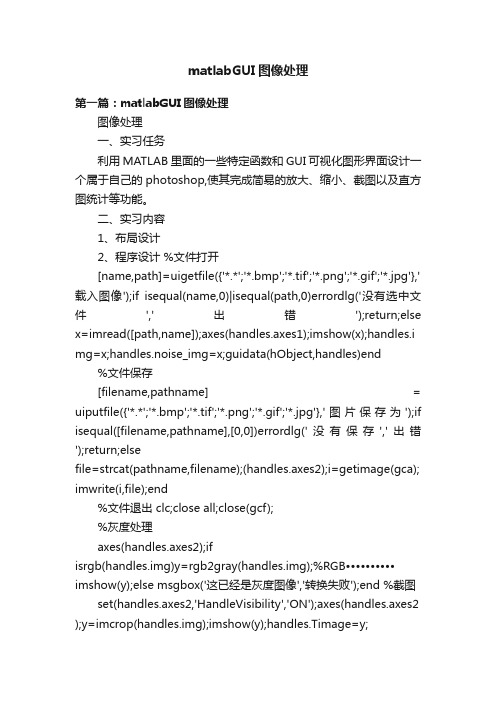
matlabGUI图像处理第一篇:matlabGUI图像处理图像处理一、实习任务利用MATLAB里面的一些特定函数和GUI可视化图形界面设计一个属于自己的photoshop,使其完成简易的放大、缩小、截图以及直方图统计等功能。
二、实习内容1、布局设计2、程序设计 %文件打开[name,path]=uigetfile({'*.*';'*.bmp';'*.tif';'*.png';'*.gif';'*.jpg'},'载入图像');if isequal(name,0)|isequal(path,0)errordlg('没有选中文件','出错');return;else x=imread([path,name]);axes(handles.axes1);imshow(x);handles.i mg=x;handles.noise_img=x;guidata(hObject,handles)end %文件保存[filename,pathname] = uiputfile({'*.*';'*.bmp';'*.tif';'*.png';'*.gif';'*.jpg'},'图片保存为');if isequal([filename,pathname],[0,0])errordlg('没有保存','出错');return;elsefile=strcat(pathname,filename);(handles.axes2);i=getimage(gca); imwrite(i,file);end%文件退出 clc;close all;close(gcf);%灰度处理axes(handles.axes2);ifisrgb(handles.img)y=rgb2gray(handles.img);%RGB•••••••••• imshow(y);else msgbox('这已经是灰度图像','转换失败');end %截图set(handles.axes2,'HandleVisibility','ON');axes(handles.axes2 );y=imcrop(handles.img);imshow(y);handles.Timage=y;%双线性缩小axes(handles.axes2);prompt={'输入放大倍数:'};defans={'0.2'};p=inputdlg(prompt,'输入放大倍数',1,defans);p1=str2num(p{1});y=imresize(handles.img,p1,'bilinear ');%法缩小 imshow(y);%双线放大axes(handles.axes2);prompt={'输入放大倍数:'};defans={'2'};p=inputdlg(prompt,'输入放大倍数',1,defans);p1=str2num(p{1});y=imresize(handles.img,p1,'bilinear ');%值法放大 imshow(y);%上下翻转最近邻插值最近邻插axes(handles.axes2);x=(handles.img);if isrgb(handles.img)for k=1:3 y(:,:,k)=flipud(x(:,:,k));%上下翻转函数end imshow(y);else x=(handles.img);y=flipud(x);imshow(y);end %左右翻转axes(handles.axes2);if isrgb(handles.img)x=(handles.img);for k=1:3 y(:,:,k)=fliplr(x(:,:,k));%左右翻转函数end imshow(y);else x=(handles.img);y=fliplr(x);imshow(y);end%左转90度axes(handles.axes2);x=(handles.img);y=imrotate(x,90);imsho w(y);%右转90度axes(handles.axes2);x=(handles.img);y=imrotate(x,-90);imshow(y);%任意角度旋转axes(handles.axes2);prompt={'输入参数1:'};defans={'30'};p=inputdlg(prompt,'输入参数',1,defans);p1=str2num(p{1});y=imrotate(handles.img,p1);imsho w(y);%亮度处理prompt={'输入参数1','输入参数2','输入gamma'};defans={'[00.7]','[0 1]','1'};p=inputdlg(prompt,'输入参数',1,defans);p1=str2num(p{1});p2=str2num(p{2});p3=str2num(p{3} );gamma=p3;x=(handles.img);y=imadjust(x,p1,p2,gamma);axes( handles.axes2);imshow(y);%G直方图set(handles.axes2,'HandleVisibility','ON');axes(handles.axes2 );if isrgb(handles.img)x=imhist(handles.img(:,:,2));%直方图统计x1=x(1:10:256);horz=1:10:256;bar(horz,x1);set(handles.axes2,'xti ck',0:50:255);else msgbox('这是灰度图像','旋转失败');end %R直方图set(handles.axes2,'HandleVisibility','ON');axes(handles.axes2 );x=imhist(handles.img(:,:,1));%统计x1=x(1:10:256);horz=1:10:256;bar(horz,x1);set(handles.axes2 ,'xtick',0:50:255);%B直方图set(handles.axes2,'HandleVisibility','ON');axes(handles.axes2 );if isrgb(handles.img)直方图x=imhist(handles.img(:,:,3));%直方图统计x1=x(1:10:256);horz=1:10:256;bar(horz,x1);%axis([0 255 0 150000]);set(handles.axes2,'xtick',0:50:255);%set(handles.axes2,' ytick',0:2000:15000);else msgbox('这是灰度图像','旋转失败');end %直方图均衡set(handles.axes2,'HandleVisibility','ON');axes(handles.axes2 );ifisrgb(handles.img)a=histeq(handles.img(:,:,1));b=histeq(handles. img(:,:,2));c=histeq(handles.img(:,:,3));k(:,:,1)=a;k(:,:,2)=b;k(:,:,3)=c; imshow(k);else h=histeq(handles.img);%直方图均衡imshow(h);end3、效果图三、遇到的问题及解决方法1、遇到的问题最开始在Command里面用imread打开图片是可行的,但到了GUI里面之后,会出现一些错误,主要就是提示说:找不到对应的地方。
- 1、下载文档前请自行甄别文档内容的完整性,平台不提供额外的编辑、内容补充、找答案等附加服务。
- 2、"仅部分预览"的文档,不可在线预览部分如存在完整性等问题,可反馈申请退款(可完整预览的文档不适用该条件!)。
- 3、如文档侵犯您的权益,请联系客服反馈,我们会尽快为您处理(人工客服工作时间:9:00-18:30)。
目录1、设计目的 (3)2、题目分析 (3)3、总体设计 (3)4、具体设计 (5)5、结果分析 (34)6、心得体会 (34)7、附录代码 (36)1、设计目的:综合运用MATLAB工具箱实现图像处理的GUI程序设计, 利用MATLAB图像处理工具箱,设计与实现自己的Photoshop 。
2、题目分析利用matlab的GUI程序设计一个简单实用的图像处理程序。
该程序应具备图像处理的常用功能,以满足用户的使用。
现设计程序有以下基本功能:1)图像的读取与保存。
2)设计图形用户界面,让用户能够对图像进行任意的亮度与对比度变化调整,显示与对比变换前后的图像。
3)设计图形用户界面,让用户能够用鼠标选取图像感兴趣区域,显示与保存该选择区域。
4)编写程序通过最近邻插值与双线性插值等算法将用户所选取的图像区域进行放大与缩小整数倍的操作,并保存,比较几种插值的效果。
5)图像直方图统计与直方图均衡,要求显示直方图统计,比较直方图均衡后的效果。
6)能对图像加入各种噪声,并通过几种滤波算法实现去噪并显示结果。
7)额外功能。
3、总体设计图一软件的总体设计界面布局如上图所示,主要分为2个部分:显示区域与操作区域。
显示区域:显示载入原图,以及通过处理后的图像。
操作区域:通过功能键实现对图像的各种处理。
在截图中可见,左部为一系列功能按键如“还原”、“撤销”、“截图”等等 ;界面正中部分为图片显示部分,界面中下方为系列功能切换选择组。
设计完成后运行的软件界面如下:图二与图一先比,运行后的界面更为简洁。
利用“编辑”菜单可调出相应的功能键。
例如:4、具体设计现介绍各个功能模块的功能与实现。
4、1菜单栏的设计。
通过Menu Editor创建如下菜单,通过以下菜单来控制显示或隐藏功能按键以“编辑”菜单中“图像变形”中的“图像翻转”为例说明实现用户界面功能键“图像翻转”的显示与隐藏。
实现该功能的程序段如下:function tuxiangfanzhuan_Callback(hObject, eventdata, handles)% hObject handle to tuxiangfanzhuan (see GCBO)% eventdata reserved - to be defined in a future version of MATLAB % handles structure with handles and user data (see GUIDATA)set(handles、uipanel7,'Visible','on');if strcmp(get(gcbo, 'Checked'),'on')set(handles、uipanel7,'Visible','on');set(gcbo, 'Checked', 'off');set(handles、uipanel7,'Visible','off');elseset(gcbo, 'Checked', 'on');end该段程序通过设置“图像翻转”功能键对应的句柄uipanel7中的“Visible”属性的开关来实现该功能键的显示隐藏。
其她同理。
4、2图像的读取与保存。
(1)利用“文件”菜单中的“打开”、“保存为…”分别实现图片的读取与保存。
利用matlab中“ uigetfile”、“imread”“imshow”实现图像文件的读取与显示:function open(hObject, eventdata, handles)% hObject handle to openfile (see GCBO)% eventdata reserved - to be defined in a future version of MATLAB % handles structure with handles and user data (see GUIDATA)[]=uigetfile({'*、jpg';'*、bmp';'*、tif';'*、*'},'载入图像');if isequal()|isequal(pathname,0)errordlg('没有选中文件','出错');return;elsefile=[pathname,];global S %设置一个全局变量S,保存初始图像路径,以便之后的还原操作 S=file;x=imread(file);set(handles、axes1,'HandleVisibility','ON');axes(handles、axes1);imshow(x);set(handles、axes1,'HandleVisibility','OFF');axes(handles、axes2);imshow(x);handles、img=x;guidata(hObject,handles);end程序关键部分:通过[]=uigetfile({'*、jpg';'*、bmp';'*、tif';'*、*'},'载入图像')选择相应路径打开的图像;通过file=[pathname,]; x=imread(file); 读取选中的图像;最后,通过imshow(x)在显示区域上显示图像。
(2)图像保存。
利用“uiputfile”、“imwrite”函数实现图像文件的保存。
function save_Callback(hObject, eventdata, handles)% hObject handle to save (see GCBO)% eventdata reserved - to be defined in a future version of MATLAB % handles structure with handles and user data (see GUIDATA)[s ,s]=uiputfile({'*、jpg';'*、bmp';'*、tif';'*、*'},'保存图像文件','untitled、jpg');if ~isequal([s],[0,0])s[s ,s];imwrite(handles、img,s);elsemsgbox('您按了取消键','保存失败');end程序关键部分:通[s ,s]=uiputfile({'*、jpg';'*、bmp';'*、tif';'*、*'},'保存图像文件','untitled、jpg')选择图像文件保存的路径与格式;然后,通过s[s ,s]; imwrite(handles、img,s); 实现对图像的保存。
(3)程序的退出。
function exit_Callback(hObject, eventdata, handles)% hObject handle to exit (see GCBO)% eventdata reserved - to be defined in a future version of MATLAB % handles structure with handles and user data (see GUIDATA)clc;close all;close(gcf);clear;4、3对图像进行任意的亮度与对比度变化调整,显示与对比变换前后的图像。
运行程序后,通过“编辑”菜单中的“常用处理”选中“亮度调节”在显示出相应的功能键后,通过载入读取图像,比并进行处理,效果如下:亮度处理前:亮度处理后:实现程序段如下:% --- Executes on button press in radiobutton12、function radiobutton12_Callback(hObject, eventdata, handles)% hObject handle to radiobutton12 (see GCBO)% eventdata reserved - to be defined in a future version of MATLAB % handles structure with handles and user data (see GUIDATA)% Hint: get(hObject,'Value') returns toggle state of radiobutton12 global Taxes(handles、axes2);T=getimage;prompt={'调整倍数'};defans={'1'};p=inputdlg(prompt,'input',1,defans);p1=str2num(p{1});y=imadjust(handles、img,[ ], [ ],p1); %亮度调节imshow(y);handles、img=y;guidata(hObject,handles);对比度处理前:对比度处理后(增强3倍):对比度减弱1、5倍后:实现程序段如下:function uipanel10_SelectionChangeFcn(hObject, eventdata, handles) % hObject handle to uipanel10 (see GCBO)% eventdata reserved - to be defined in a future version of MATLAB % handles structure with handles and user data (see GUIDATA) global Tstr=get(hObject,'string');axes(handles、axes2);switch strcase'增强'T=getimage;prompt={'输入参数:'};defans={'1'};p=inputdlg(prompt,'input',1,defans);p1=str2num(p{1});f=immultiply(handles、img,p1);imshow(f);handles、img=f;guidata(hObject,handles);case'减弱'T=getimage;prompt={'输入参数:'};defans={'1'};p=inputdlg(prompt,'input',1,defans);p1=str2num(p{1});f=imdivide(handles、img,p1);imshow(f);handles、img=f;guidata(hObject,handles);end该程序段主要通过 f=immultiply(handles、img,p1);p=inputdlg(prompt,'input',1,defans);分别实现图像对比度的增强与减弱。
